禁止国からプロキシを使用してPatreonにアクセスする方法
Patreonがブロックされている理由を理解する
Patreonは、国際制裁、金融規制、または現地の法律により、一部の国ではアクセスが制限されています。アクセスが禁止されている国からPatreonにアクセスしようとすると、「お住まいの国ではPatreonはご利用いただけません」などのエラーが表示されます。プロキシは、実際のIPアドレスを隠蔽し、許可された地域を経由して接続をルーティングすることで、この問題を回避します。.
プロキシの種類: Patreon に最適なものは何ですか?
| プロキシタイプ | スピード | 匿名 | 信頼性 | 料金 | 最適な用途 |
|---|---|---|---|---|---|
| HTTP/HTTPSプロキシ | 中くらい | 中くらい | 中くらい | 無料/$ | 閲覧、ログイン |
| SOCKS5 プロキシ | 高い | 高い | 高い | $ | ストリーミング、ダウンロード |
| 住宅プロキシ | 高い | 非常に高い | 非常に高い | $$ | 支払い、継続的な使用 |
| パブリックプロキシ | 低い | 低い | 低い | 無料 | 時々アクセス |
- HTTP/HTTPSプロキシ: 閲覧とアカウント作成には十分です。.
- SOCKS5 プロキシ: より汎用性が高く、すべてのトラフィック タイプをサポートしますが、通常はコストが高くなります。.
- 住宅プロキシ: 最も信頼性が高く、検出されにくいが、高価な場合が多い。.
- パブリックプロキシ: 無料で簡単に見つかりますが、遅く、ブラックリストに載ることもあります。.
ほとんどのユーザーにとって、信頼できるプロバイダーから提供されるHTTP/HTTPSプロキシは、 プロキシローラー 使いやすさと機能性のバランスを実現します。.
ステップバイステップ:プロキシを使用してPatreonにアクセスする
1. プロキシの詳細を取得する
- 訪問 プロキシローラー 新しくて無料の HTTP/HTTPS プロキシ。.
- 許可された国 (例: 米国、英国、ドイツ) からプロキシを選択します。.
- IPアドレスとポート番号をメモしてください。例:
IP: 45.76.123.45
Port: 8080
2. プロキシを使用するようにシステムまたはブラウザを設定する
Google Chrome(手動設定)の場合:
- へ移動
Settings > System > Open your computer’s proxy settings. - Windowsの場合:
Internet Properties > Connections > LAN settings > Proxy Server- IP とポートを入力します。.
- macOSの場合:
System Preferences > Network > Advanced > Proxies- 「Web プロキシ (HTTP)」および/または「セキュア Web プロキシ (HTTPS)」を有効にし、プロキシ情報を入力します。.
Mozilla Firefox (組み込みプロキシサポート) の場合:
- へ移動
Preferences > General > Network Settings > Settings… - 選ぶ
Manual proxy configuration. - プロキシ IP とポートを入力します。
- 必要に応じて、「すべてのプロトコルにこのプロキシ サーバーを使用する」をチェックします。“
例表: ブラウザのプロキシ設定
| ブラウザ | プロキシ設定パス | SOCKS5をサポート | 注記 |
|---|---|---|---|
| クロム | OSレベルの設定 | いいえ | すべてのChromeトラフィックに影響します |
| ファイアフォックス | 内蔵(Network Settings) |
はい | ブラウザごとのプロキシ |
| 角 | OSレベルの設定 | いいえ | Chromeと同じ |
| オペラ | 内蔵(Settings > Advanced > System) |
はい | 簡単な設定 |
3. プロキシが動作していることを確認する
- 訪問 https://whatismyipaddress.com/
- IP がプロキシの国を反映していることを確認します。.
4. Patreonを作成またはログインする
- へ移動 https://www.patreon.com/
- 通常どおり登録またはログインしてください。.
- 支払いが必要な場合は、代理人の国で受け入れられる支払い方法(PayPal、国際クレジットカード)の使用を検討してください。.
上級: コマンドラインツールでプロキシを使用する
例: プロキシで cURL を使用する
curl --proxy 45.76.123.45:8080 https://www.patreon.com/
例: Linux でシステム全体のプロキシを設定する
export http_proxy="http://45.76.123.45:8080"
export https_proxy="http://45.76.123.45:8080"
プロキシローテーションの自動化
頻繁なアクセスや自動アクセスの場合は、検出を回避するためにプロキシのローテーションを検討してください。.
ProxyRollerのAPIの使用
- プロキシローラー 新しいプロキシ用の API エンドポイントを提供します。.
- Python スニペットの例:
import requests
response = requests.get('https://proxyroller.com/api/proxies')
proxies = response.json()
print(proxies) # List of proxies with IP:Port
一般的な問題のトラブルシューティング
| 問題 | 考えられる原因 | 解決 |
|---|---|---|
| まだPatreonによってブロックされています | ブラックリストに登録されたプロキシ/IP | 別のプロキシに切り替える |
| 読み込みが遅い、またはタイムアウトが発生する | 使い古された/無料のプロキシ | 別のプロキシを試す(有料/住宅用プロキシを使用する) |
| CAPTCHAチャレンジ | IPレピュテーションの問題 | 高品質またはあまり使用されていないプロキシを使用する |
| 支払いは受け付けられません | 地域の不一致 | プロキシ国に一致する支払い方法を使用する |
セキュリティとプライバシーに関する考慮事項
- 不明なプロキシでは機密性の高い資格情報を入力しないでください。閲覧目的のみに使用することを検討してください。.
- 取引の場合は、セキュリティ強化のため、住宅プロキシまたは VPN を優先してください。.
- ブラックリストのリスクを最小限に抑えるために、プロキシを定期的にローテーションします。.
役立つリソース
- ProxyRoller – 無料のプロキシリストAPI
- Patreon利用規約
- WhatIsMyIPAddress – IPアドレスの確認
- Mozilla: Firefox でプロキシサーバーを使用するように設定する
- Google: プロキシ設定を変更する
- cURL ドキュメント: プロキシオプション
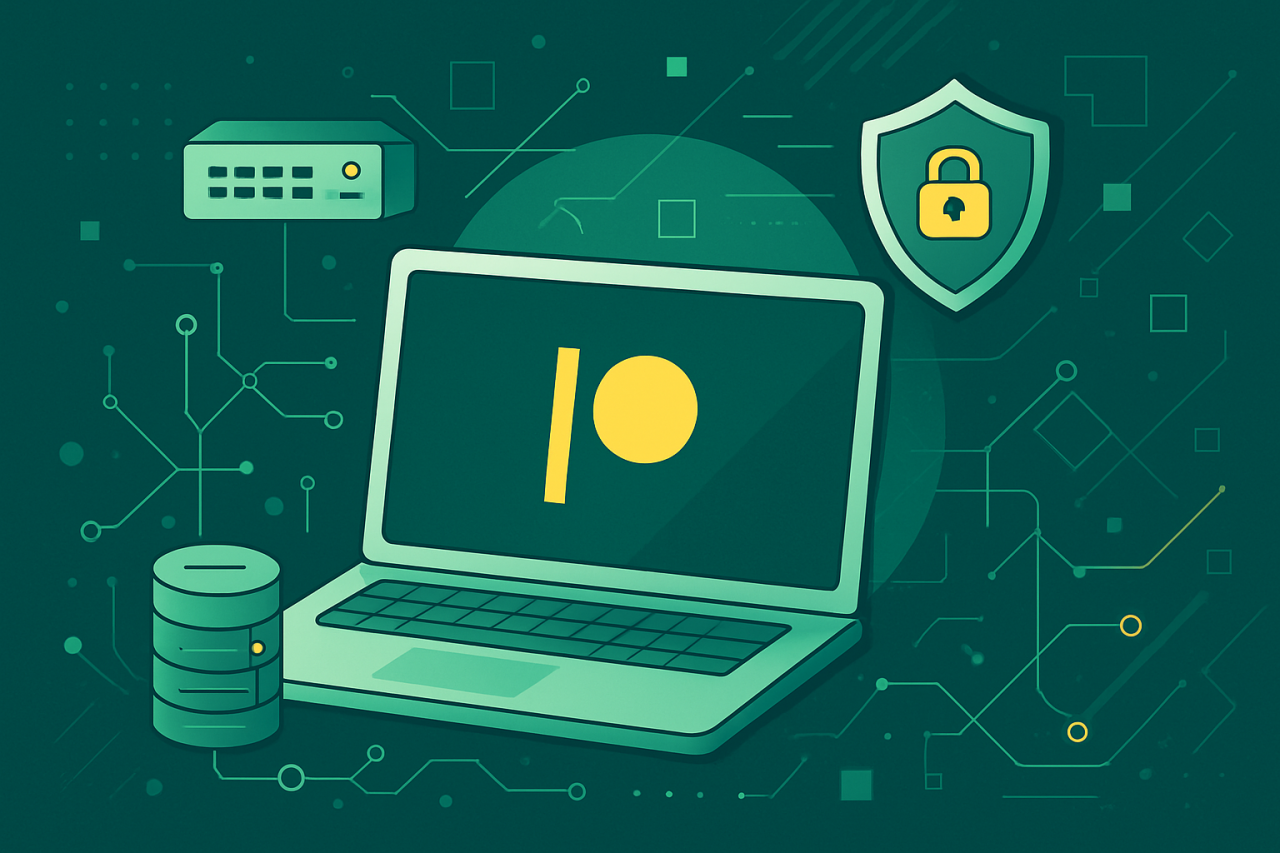
コメント (0)
まだコメントはありません。あなたが最初のコメントを投稿できます!